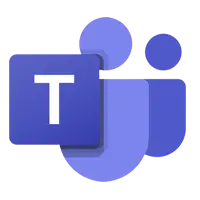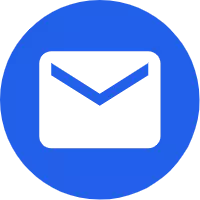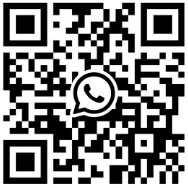တက်ဘလက် ထိတွေ့မျက်နှာပြင်က မတုံ့ပြန်ရင် ဘာဖြစ်မလဲ။
2023-04-10
သင်ပိတ်ပြီး တက်ဘလက်ကို ပြန်လည်စတင်နိုင်ပါသည်။ SZ TPS နည်းပညာ - Shenzhen တက်ဘလက် ကွန်ပျူတာ ပေးသွင်းသူ
တက်ဘလက်စနစ်အသစ်ဖြစ်ပါက စနစ်တကျလုပ်ဆောင်ရန် လိုအပ်ပါသည်။
၎င်းကို သင်အသုံးပြုပြီးဖြစ်ပါက၊ သင်၏ထိတွေ့မျက်နှာပြင်ဒရိုက်ဗာကို မှန်ကန်စွာထည့်သွင်းထားခြင်းရှိ၊ မရှိနှင့် မျက်နှာပြင်ကို ချိန်ညှိထားခြင်းရှိမရှိ စစ်ဆေးပါ။
Android ကိုပိတ်ပြီးနောက်၊ စက်ရုပ်မုဒ်သို့ဝင်ရောက်ရန် ပါဝါခလုတ်ကို စက္ကန့် 20 လောက်ဖိထားပြီး ဖိထားရန် အကြံပြုလိုသည် (တက်ဘလက်သည် ပြန်လည်ရယူခြင်းမုဒ်သို့ဝင်ရောက်သည်၊ ဖျက်ရန်ပထမစာကြောင်းကိုရွေးချယ်ပါ... "Reset" သည် စက်ရုံဆက်တင်များကိုပြန်လည်ရယူရန်ကြိုးစားရန်ဖြစ်သည် ( အတက်အဆင်းခလုတ်များကို အသုံးပြု၍ အသံအတိုးအကျယ်ကို ချိန်ညှိပါ၊ ပါဝါခလုတ်ဖြင့် အတည်ပြုပါ) "Yes" ကိုရွေးချယ်ပြီး ပြန်လည်ရယူခြင်းကို စတင်ပါ။ ပြီးပါက ဒုတိယစာကြောင်းတွင် "Wipe" ကိုရွေးချယ်ပါ။ ပြီးပါက 'ပြန်လည်စတင်ခြင်း' ကိုရွေးချယ်ပါ။ ယခု (ပြန်လည်စတင်ပါ) သို့မဟုတ် firmware ကိုပြန်လည်စတင်ရန် wizard ကိုဒေါင်းလုဒ်လုပ်ပါ။
Ipad ၏ ထိတွေ့မျက်နှာပြင်သည် တုံ့ပြန်ခြင်းမရှိပါ-
1. မျက်နှာပြင် ဟာ့ဒ်ဝဲ ပြဿနာ။
2. စနစ်ဗားရှင်း အမှား။
အမှားကိုပြင်ရန် စနစ်ဗားရှင်းကို ပြန်လည်ရယူရန် အကြံပြုထားသည်။
လုပ်ဆောင်ချက်မှာ အောက်ပါအတိုင်းဖြစ်သည်။
အဆင့် 1: iTunes ဆော့ဖ်ဝဲကို ဒေါင်းလုဒ်လုပ်ရန်၊ ထည့်သွင်းပြီး ဖွင့်ရန် Apple တရားဝင်ဝဘ်ဆိုက်သို့ ဝင်ရောက်ပါ။
အဆင့် 2: ချိတ်ဆက်ကြိုးကို အသုံးပြု၍ iPad ကို ကွန်ပျူတာနှင့် ချိတ်ဆက်ပါ။
အဆင့် 3: အကျဉ်းချုပ် interface တွင်၊ "Restore iPad" ကိုနှိပ်ပြီး စနစ်ဗားရှင်းကို ပြန်လည်ရယူရန် iTunes ညွှန်ကြားချက်များကို လိုက်နာပါ။
တက်ဘလက်စနစ်အသစ်ဖြစ်ပါက စနစ်တကျလုပ်ဆောင်ရန် လိုအပ်ပါသည်။
၎င်းကို သင်အသုံးပြုပြီးဖြစ်ပါက၊ သင်၏ထိတွေ့မျက်နှာပြင်ဒရိုက်ဗာကို မှန်ကန်စွာထည့်သွင်းထားခြင်းရှိ၊ မရှိနှင့် မျက်နှာပြင်ကို ချိန်ညှိထားခြင်းရှိမရှိ စစ်ဆေးပါ။
Android ကိုပိတ်ပြီးနောက်၊ စက်ရုပ်မုဒ်သို့ဝင်ရောက်ရန် ပါဝါခလုတ်ကို စက္ကန့် 20 လောက်ဖိထားပြီး ဖိထားရန် အကြံပြုလိုသည် (တက်ဘလက်သည် ပြန်လည်ရယူခြင်းမုဒ်သို့ဝင်ရောက်သည်၊ ဖျက်ရန်ပထမစာကြောင်းကိုရွေးချယ်ပါ... "Reset" သည် စက်ရုံဆက်တင်များကိုပြန်လည်ရယူရန်ကြိုးစားရန်ဖြစ်သည် ( အတက်အဆင်းခလုတ်များကို အသုံးပြု၍ အသံအတိုးအကျယ်ကို ချိန်ညှိပါ၊ ပါဝါခလုတ်ဖြင့် အတည်ပြုပါ) "Yes" ကိုရွေးချယ်ပြီး ပြန်လည်ရယူခြင်းကို စတင်ပါ။ ပြီးပါက ဒုတိယစာကြောင်းတွင် "Wipe" ကိုရွေးချယ်ပါ။ ပြီးပါက 'ပြန်လည်စတင်ခြင်း' ကိုရွေးချယ်ပါ။ ယခု (ပြန်လည်စတင်ပါ) သို့မဟုတ် firmware ကိုပြန်လည်စတင်ရန် wizard ကိုဒေါင်းလုဒ်လုပ်ပါ။
Ipad ၏ ထိတွေ့မျက်နှာပြင်သည် တုံ့ပြန်ခြင်းမရှိပါ-
1. မျက်နှာပြင် ဟာ့ဒ်ဝဲ ပြဿနာ။
2. စနစ်ဗားရှင်း အမှား။
အမှားကိုပြင်ရန် စနစ်ဗားရှင်းကို ပြန်လည်ရယူရန် အကြံပြုထားသည်။
လုပ်ဆောင်ချက်မှာ အောက်ပါအတိုင်းဖြစ်သည်။
အဆင့် 1: iTunes ဆော့ဖ်ဝဲကို ဒေါင်းလုဒ်လုပ်ရန်၊ ထည့်သွင်းပြီး ဖွင့်ရန် Apple တရားဝင်ဝဘ်ဆိုက်သို့ ဝင်ရောက်ပါ။
အဆင့် 2: ချိတ်ဆက်ကြိုးကို အသုံးပြု၍ iPad ကို ကွန်ပျူတာနှင့် ချိတ်ဆက်ပါ။
အဆင့် 3: အကျဉ်းချုပ် interface တွင်၊ "Restore iPad" ကိုနှိပ်ပြီး စနစ်ဗားရှင်းကို ပြန်လည်ရယူရန် iTunes ညွှန်ကြားချက်များကို လိုက်နာပါ။
X
We use cookies to offer you a better browsing experience, analyze site traffic and personalize content. By using this site, you agree to our use of cookies.
Privacy Policy